Parmi toutes les fonctionnalités que l'on retrouve dans pratiquement tous les appareils mobiles aujourd'hui, puisqu'il est très rare qu'ils n'aient pas cette fonction nativement, il est la fonction des captures d'écran . Plus que tout, nous sommes confrontés à l'un des outils dont nous pouvons tirer le meilleur parti, car il nous aide à tout moment à partager les informations de votre smartphone avec tout autre utilisateur.
De passer un instantané d'une image ou d'un mème, à un livre que nous lisons ou à un simple tweet sans avoir à le partager. Et c'est que, avec cette fonctionnalité, nous pouvons prendre une image du panneau en moins d'une seconde tout ce que nous avons vu et que nous voulons enregistrer. Mais, c'est là que le le principal problème avec les captures apparaît , et c'est que bien des fois nous ne les trouverons pas si facilement si nous ne savons pas quel est leur itinéraire habituel.

De plus, cela ne montrera pas toujours ce que nous voulons. Donc, si vous voulez tirer le meilleur parti des instantanés sur le panneau de votre smartphone, il est temps pour vous de découvrir dans quel dossier ils sont généralement stockés et comment vous pouvez les modifier sans avoir recours à aucun type de logiciel tiers. Même si vous ne souhaitez pas qu'ils prennent de la place dans le cloud, nous vous expliquerons comment faire en sorte qu'ils ne soient pas sauvegardés automatiquement.
Trouvez-les en une seconde
Au sein de l'immense monde des smartphones de l'entreprise asiatique, on retrouvera toujours le même point entre les terminaux de Xiaomi, Redman, POCO, et c'est qu'ils ont le système d'exploitation Google. Un logiciel qui utilise le même itinéraire dans lequel tous les instantanés sont stockés une fois que nous utilisons l'une des techniques disponibles dans MIUI pour prendre un instantané sur le panneau de notre appareil mobile. Par conséquent, toujours, ou presque toujours, ce sera le suivant : Stockage interne> DCIM> Captures d'écran ou Captures d'écran .
Cependant, l'un des principaux désagréments de ceci est qu'il est souvent quand on fait une capture d'écran , il est automatiquement téléchargé dans le cloud. Heureusement, comme nous le verrons plus tard, ce problème continue de nous arriver et aucun utilisateur de Xiaomi n'aime.
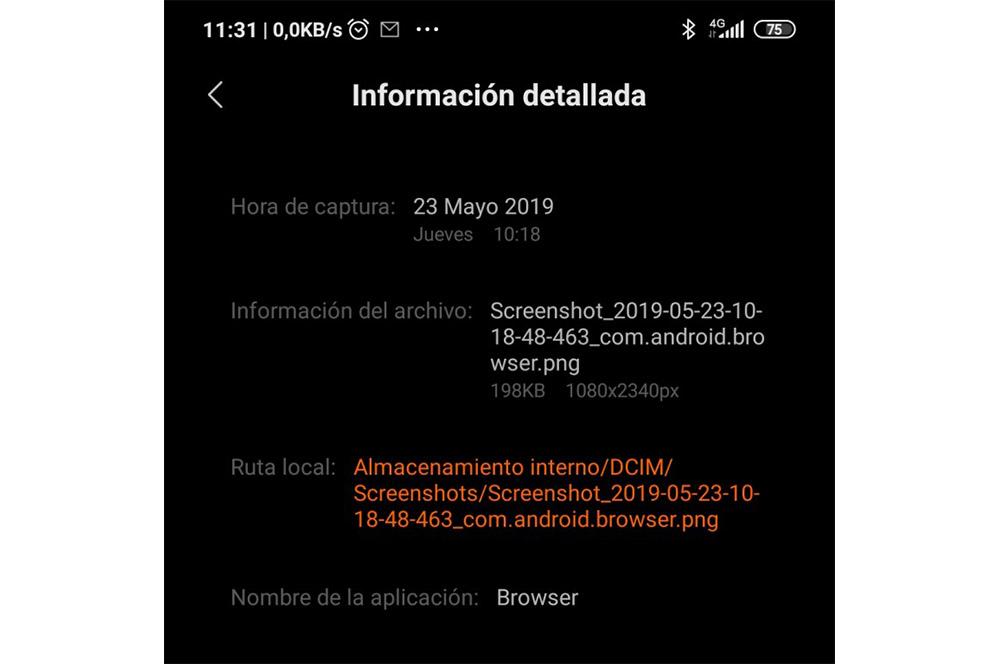
Cependant, nous devons également garder à l'esprit que ce chemin peut différer si nous enregistrons généralement tout cela sur une carte externe ou si vous avez renommé le dossier d'images de votre appareil de la société asiatique. Par conséquent, si vous souhaitez dissiper vos doutes et retrouver rapidement, sans prendre trop de temps, tous les clichés que vous prenez depuis votre panel mobile, vous devrez suivre ces étapes :
- Accédez au gestionnaire de fichiers de votre Téléphone Xiaomi , qui sera disponible parmi vos applications natives.
- Appuyez sur les images.
- Allez à Albums> Captures d'écran ou section Captures d'écran .
Une fois à l'intérieur de cette section, nous verrons toutes celles que nous avons stockées, sans qu'aucune autre image différente ne sorte, car il ne s'agira que d'images que nous avons prises à partir du panneau de connexion. De plus, à partir de cette section, nous pouvons modifier ces photos, les envoyer, les supprimer ou même accéder à des options supplémentaires pour les ajouter à d'autres albums.
Et non seulement cela, mais nous aurons également la possibilité de les définir comme fond d'écran ou de connaître tous les détails de ladite capture d'écran.
Utiliser le gestionnaire de fichiers
Par exemple, l'une des premières options que nous aurons à notre disposition une fois que nous aurons localisé l'image de le gestionnaire de fichiers sera l'outil de gribouillage, avec lequel nous pourrons souligner des éléments ou même mettre de petites annotations sur n'importe quelle image. Bien que ce ne soit que l'une des premières options, elle devrait être disponible sur votre smartphone Xiaomi pour éditer n'importe quel instantané.
Et est-ce que, chaque fois que vous prenez une photo du panneau de votre terminal, il restera pendant quelques secondes flottant dans le coin supérieur droit. À ce moment-là, nous pouvons rapidement le saisir pour l'éditer dans un menu d'édition complet. De plus, dans le menu inférieur, nous aurons jusqu'à cinq icônes d'édition , ordonné comme suit :

- Partager : nous pouvons envoyer l'image ou la joindre à un message ou à un e-mail.
- Recadrage : C'est l'outil de coupe et d'édition, avec lequel nous pouvons ajuster et prendre des photos partielles du panneau mobile.
- Dessiner : cette fonctionnalité, qui apparaîtra en troisième lieu, nous permettra de dessiner, bien qu'elle nous aidera également à créer des étiquettes colorées et différentes formes associées à chaque image que nous prenons du panneau mobile.
- Icône avec un T : correspond à la fonction avec laquelle on peut insérer du texte. Ce sera donc l'idéal pour écrire sur vos propres captures d'écran. En plus de cela, nous pouvons modifier la taille, la police, le poids, la couleur et l'ombrage des lettres.
- Couleur : avec ce dernier outil, nous pourrons modifier la couleur du texte ou même le censurer. C'est-à-dire qu'avec cet outil, nous pouvons même utiliser une sorte de mosaïque pour empêcher la lecture de certaines parties, en utilisant le flou comme pixellisation.
En plus de tous ces outils que MIUI nous propose, nous pouvons également télécharger et ajouter le fichier image avec le cadre du smartphone que nous utilisons pour pouvoir les exécuter. Par conséquent, plus tard, nous aurons la possibilité de les exporter au format PNG comme une capture au sein de ce modèle mobile que nous avons choisi.
Évitez d'être enregistré dans le cloud
De nombreux utilisateurs novices qui viennent d'acquérir un Xiaomi ne le savent peut-être pas, mais si vous êtes un utilisateur qui utilise un smartphone de cette société depuis un certain temps, vous aurez remarqué que le dossier des captures d'écran se trouve dans le propre dossier DCIM. de notre smartphone. Comme nous l'avons vu dans la première section.
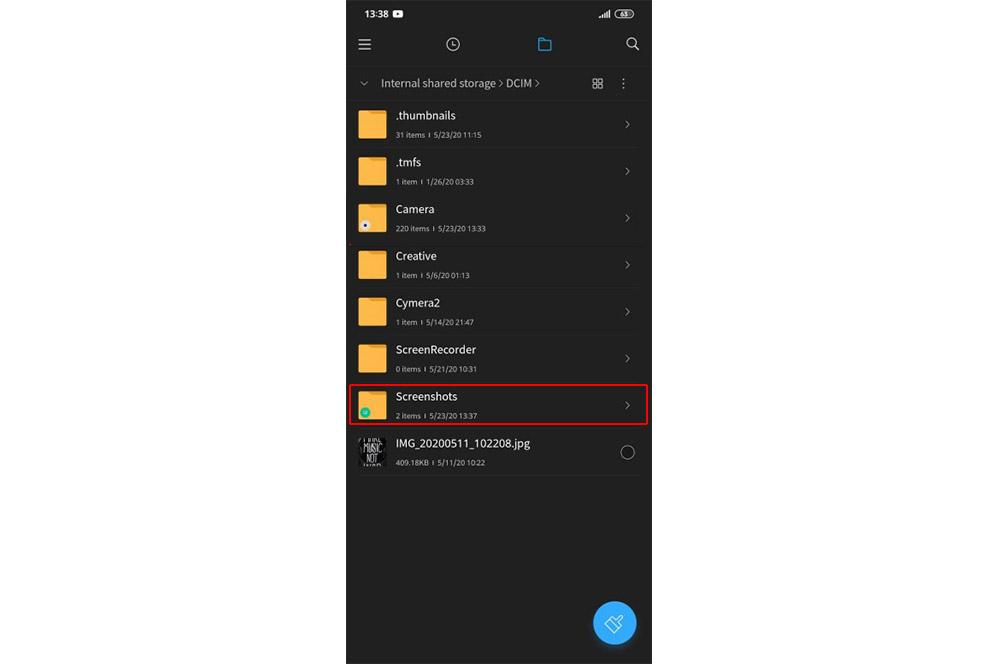
Cependant, ce que tout le monde ne sait pas, c'est que cette Dossier DCIM et tous ses sous-dossiers sont soutenus par le propre cloud de Google. C'est-à-dire que dans l'application photos, nous n'aurons pas la possibilité de sélectionner les dossiers à inclure ou non dans DCIM, car il s'agit du fichier de l'appareil photo par défaut. Par conséquent, si un utilisateur souhaite faire une copie de sauvegarde des photos, à l'exclusion des clichés du terminal, ce ne sera pas possible… ou oui ?
Pour ce faire, nous devrons recourir à l'aide d'une application tierce recommandée par de nombreux utilisateurs, appelée Synchronisation des broches . Vous pouvez le télécharger gratuitement dans la boutique Google à partir du lien suivant :
Avec cet outil tiers, nous veillerons à ce que les images que nous prenons à partir de l'écran de notre smartphone ne soient pas automatiquement téléchargées sur le cloud. Pour ce faire, nous devrons l'installer et lui accorder toutes les autorisations. Plus tard, nous devrons modifier le dossier de sauvegarde en entrant ses paramètres.
Par conséquent, nous devrons choisir un dossier que nous devrons créer nous-mêmes dans DCIM : entrer DCIM> Appareil photo > cliquez sur les trois premiers points du menu et cliquez sur Créer un dossier> Donne lui un nom. Bien sûr, nous devons garder à l'esprit que cette application annule l'éditeur lui-même des images que nous prenons à partir du panneau mobile. Bien que, heureusement, cette application en inclue une.